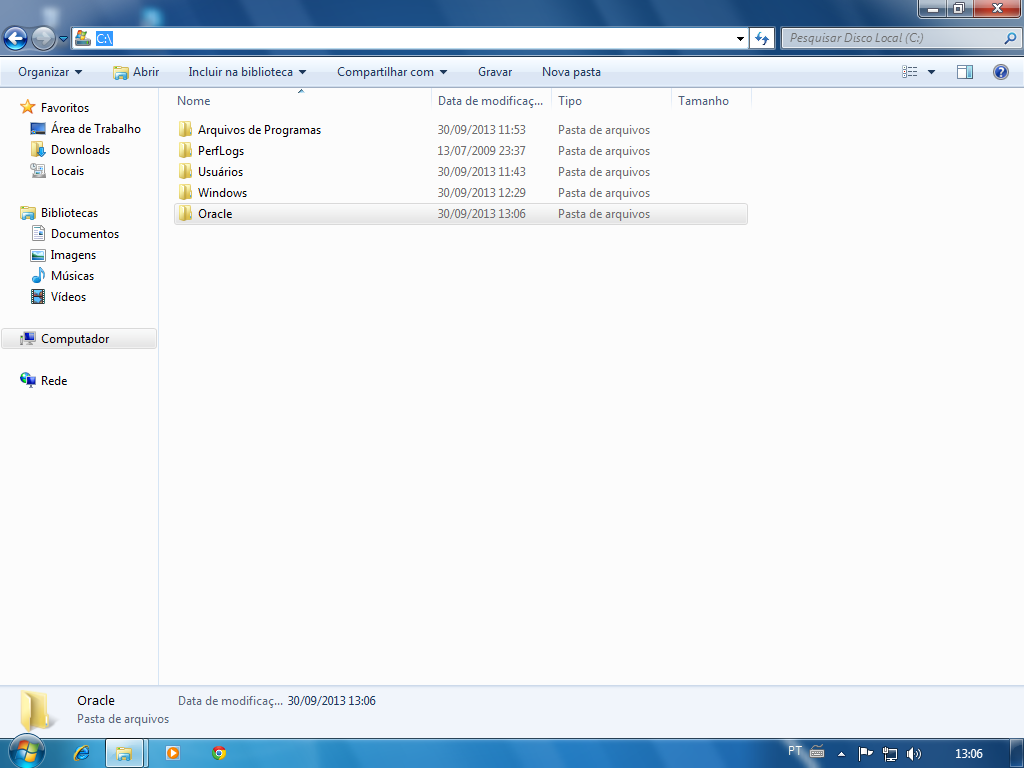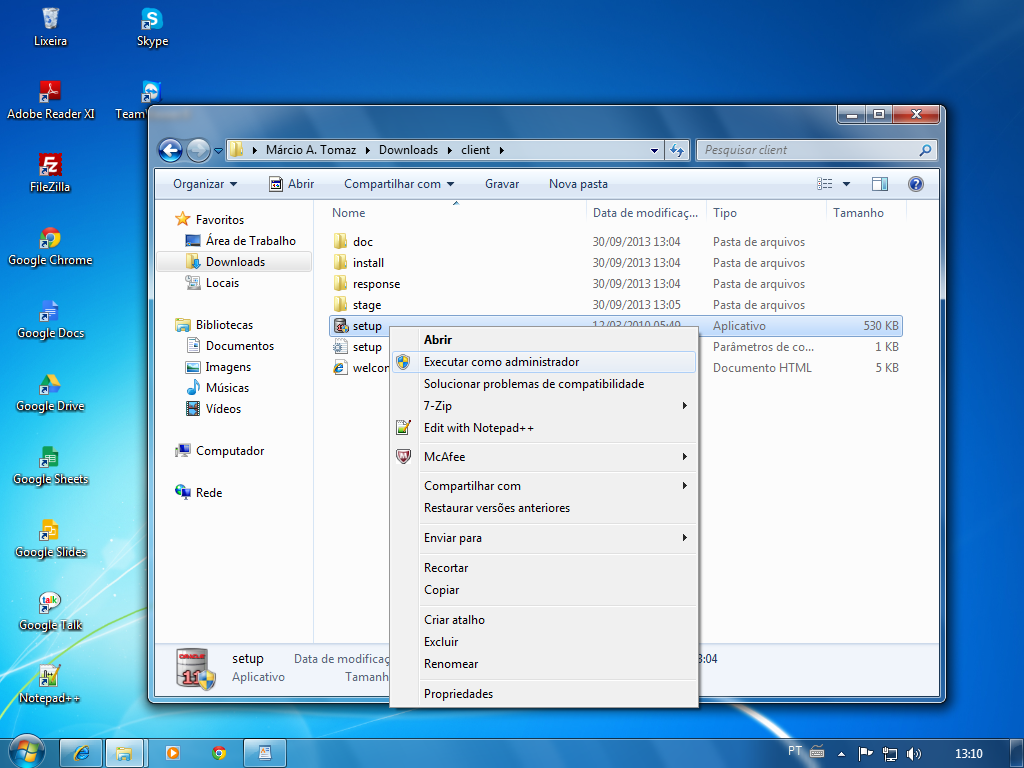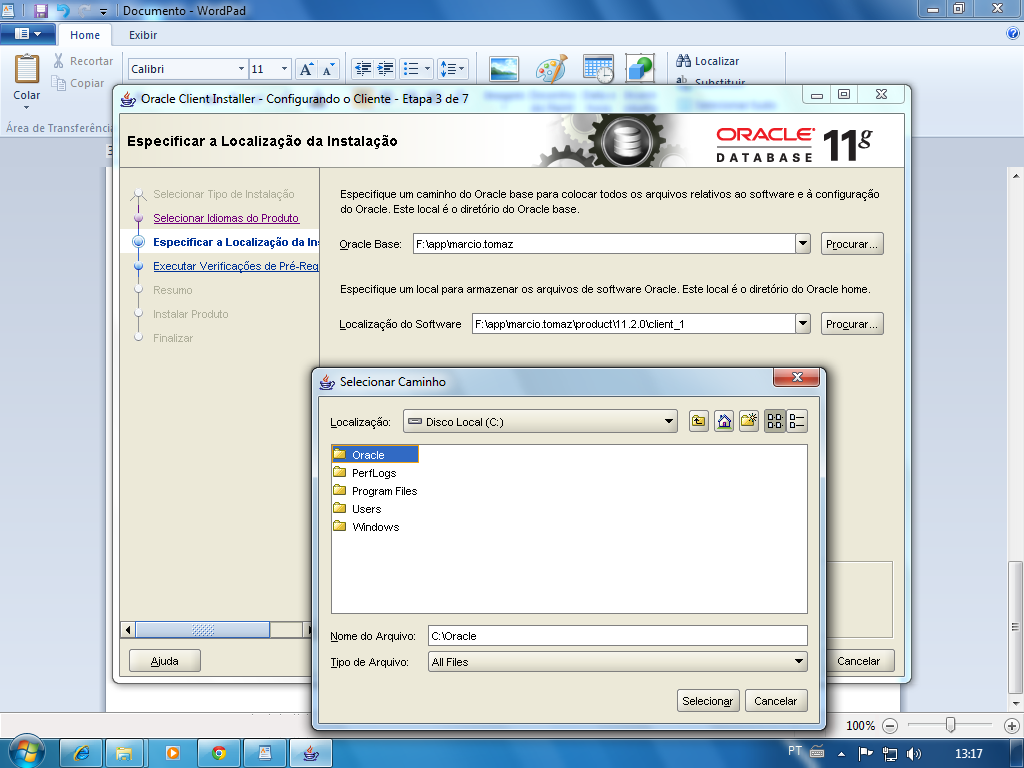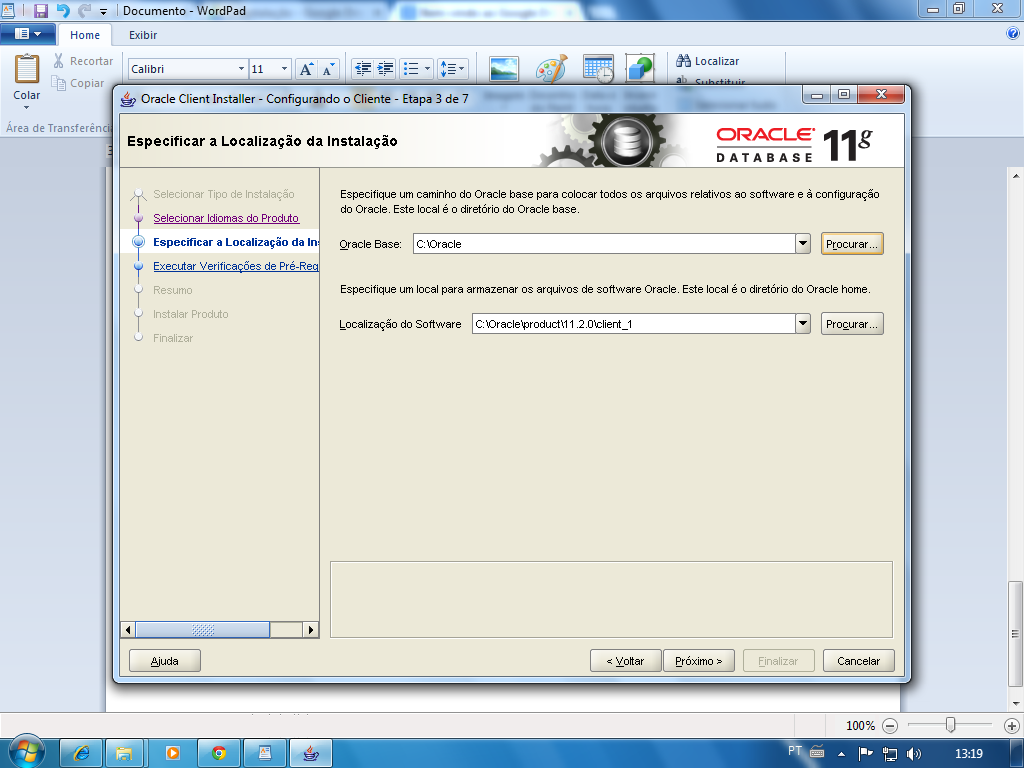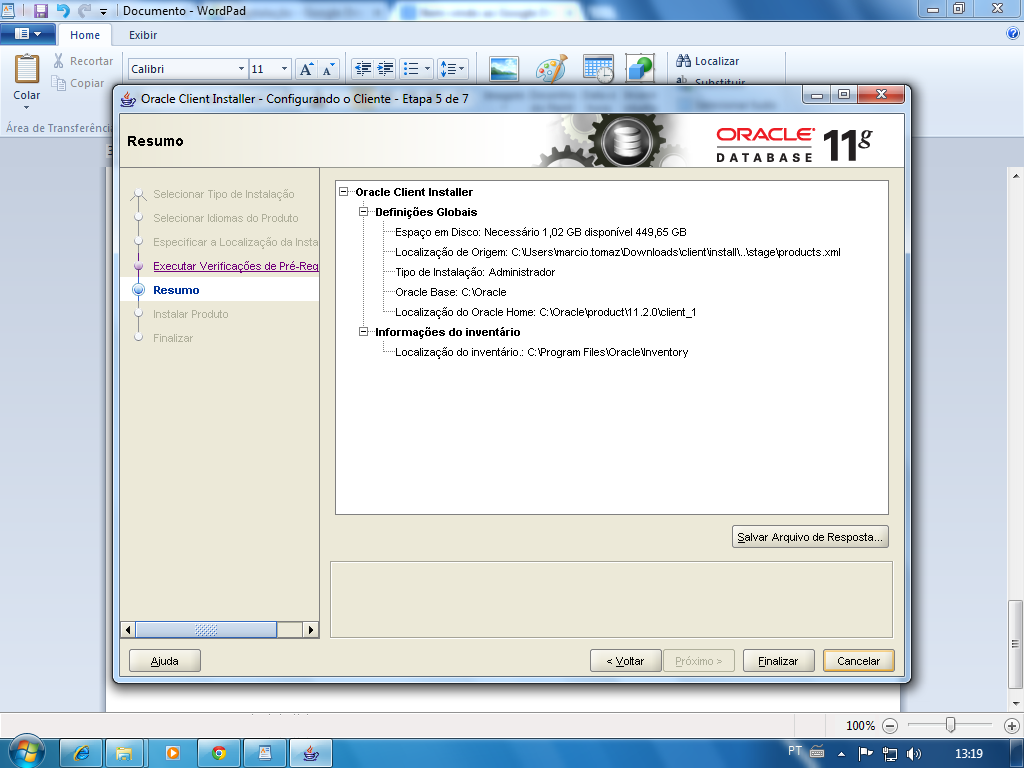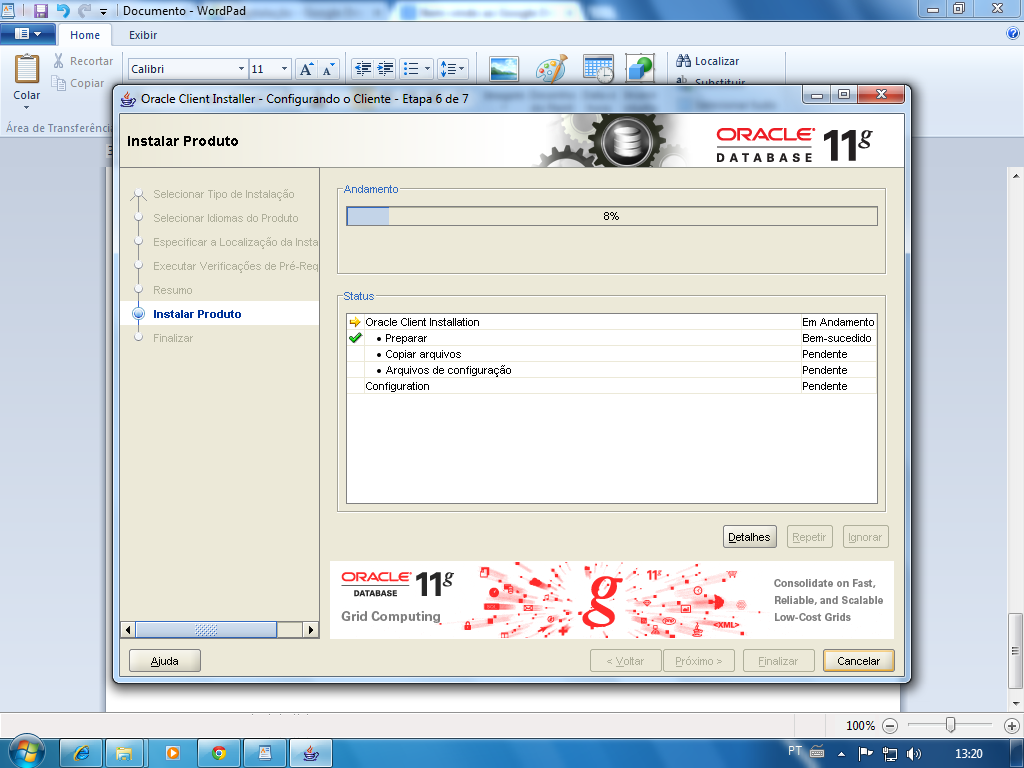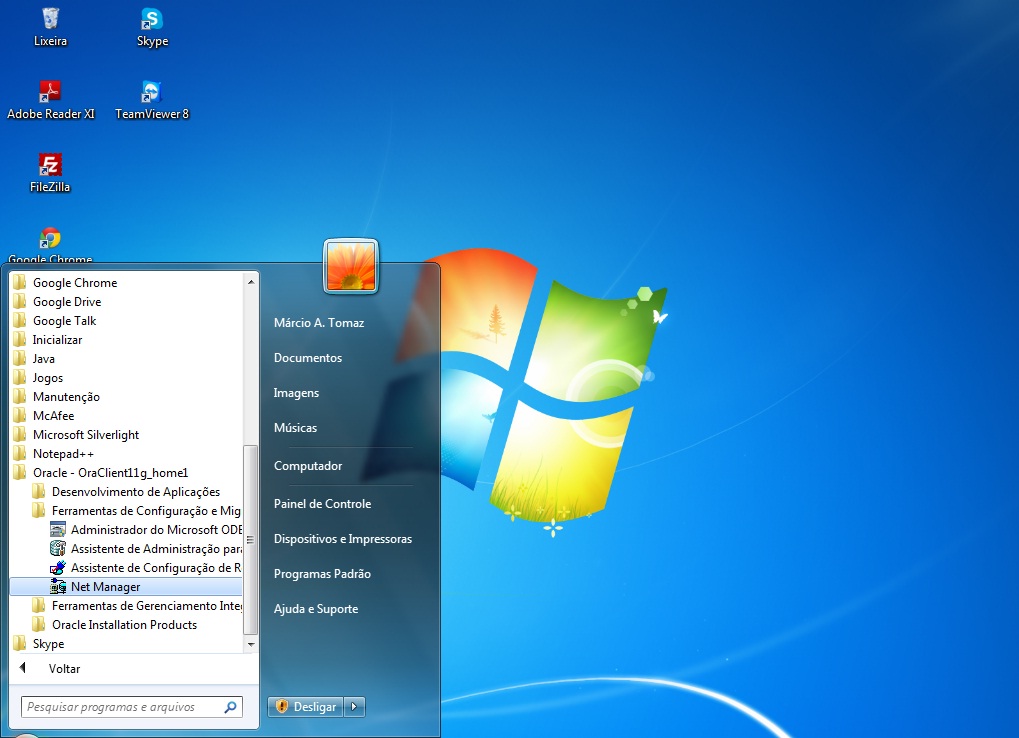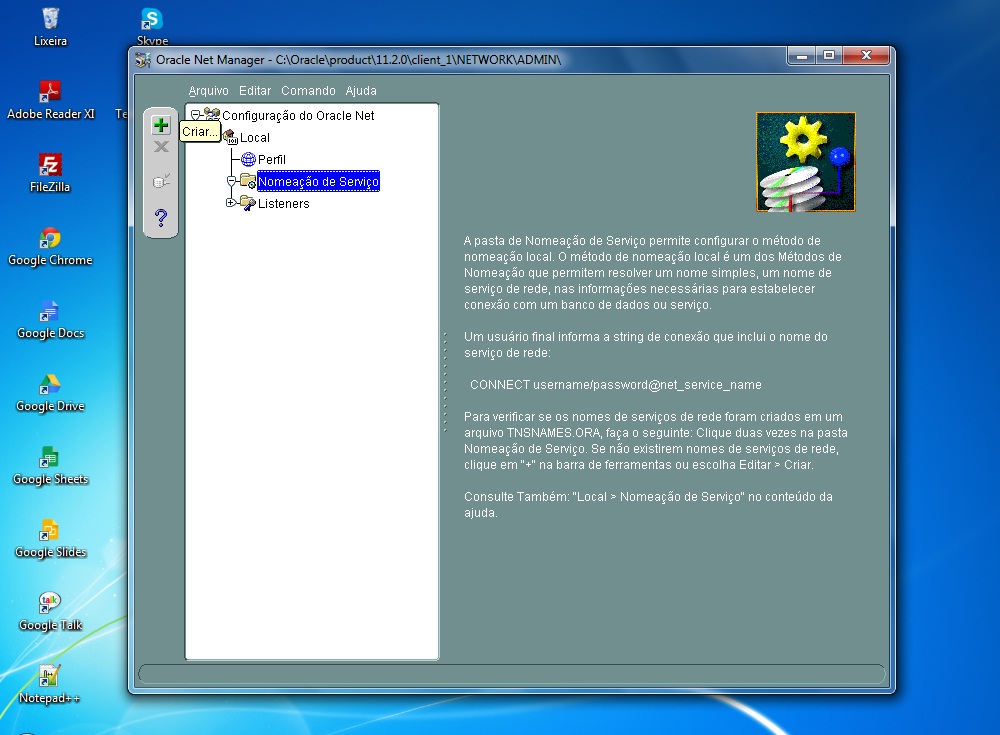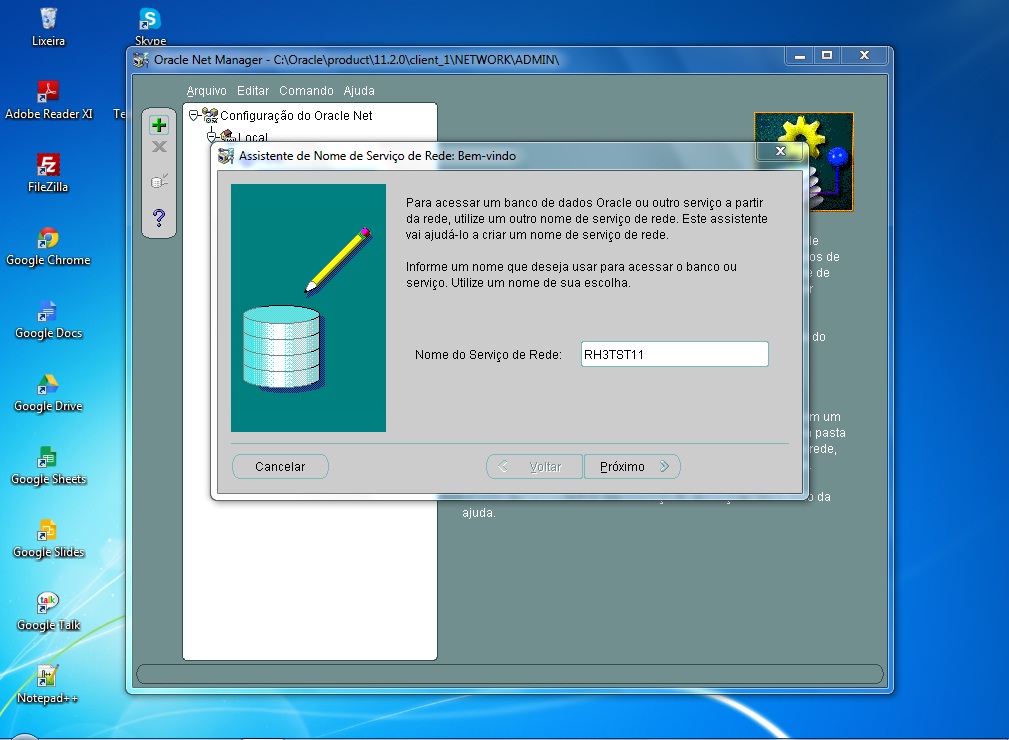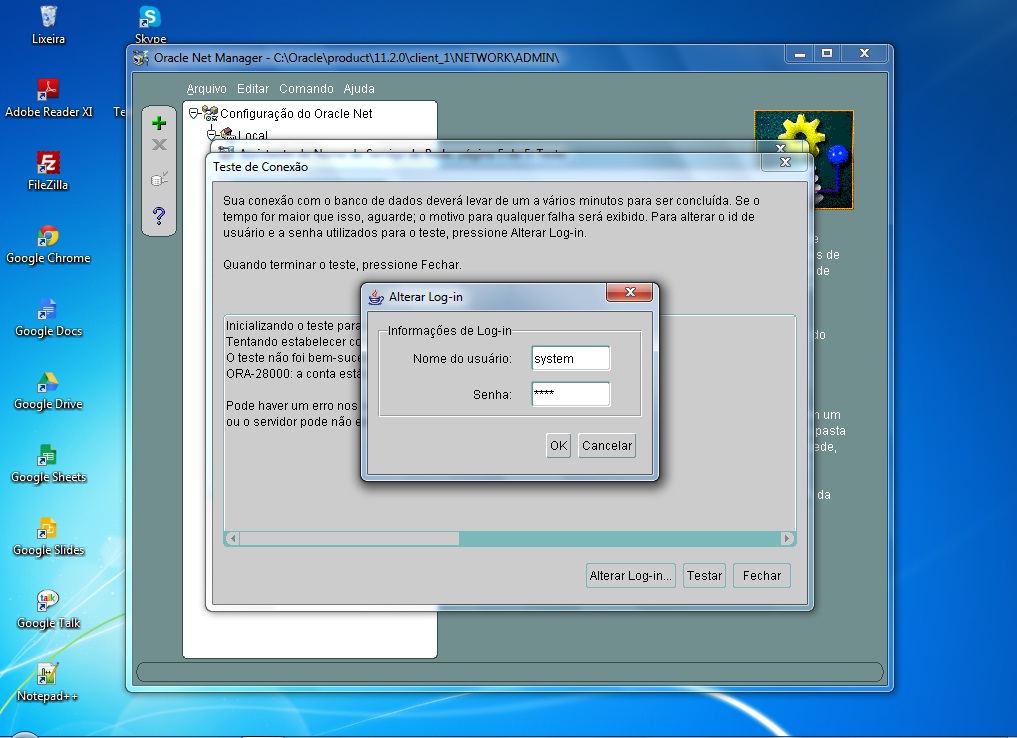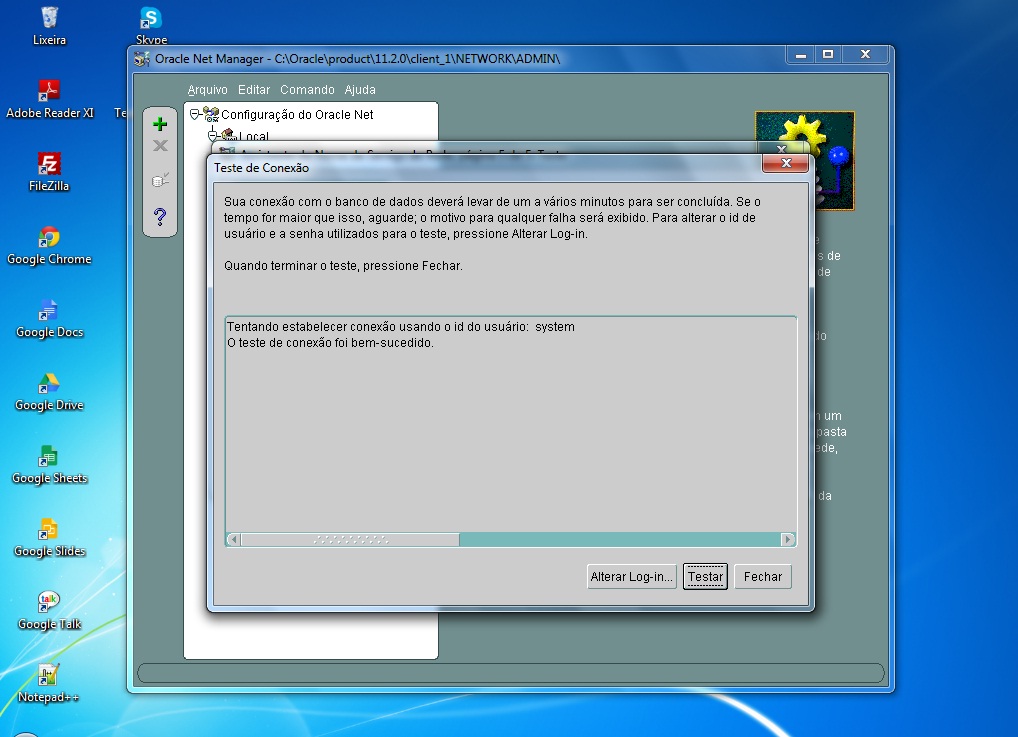Instalação cliente Oracle 11g
Introdução
Guia de Instalação Oracle Client 11g
Este guia foi elaborado com o objetivo de esclarecer ao usuário tópicos como:
- Opções de instalação;
- Procedimentos;
- Configurações.
Instruções
Para uma instalação segura e eficaz, faz-se necessário que todos os procedimentos sejam seguidos. Antes de iniciar a instalação, é imprescindível que seja verificado com o cliente se o mesmo já possui outra versão do Oracle e, caso possua, se deseja configurar o serviço em uma outra instância.
Observações preliminares
- Serão necessários cerca de 233 MB de espaço em disco;
- Recomendável uso de browser Internet Explorer ou afins;
- Recomendável quem instalar, ter privilégios de Administrador;
- Por questões de incompatibilidade com o RH3, somente realizar a instalação do Cliente Oracle 11g na versão 32bits, mesmo que o S.O da estação seja 64bits.
O procedimento para configuração do serviço e instância pode ser encontrado nesse guia. As figuras contidas nesse guia apresentam as opções exigidas para configuração adequada já marcadas e uma breve explicação do que elas representam.
instalação
Passo 1: Como instalação padrão, é preciso criar uma nova pasta em “C:\” chamada “Oracle”, onde ficarão os arquivos do software client.
Passo 2: No arquivo de instalação do software é preciso executar o aplicativo como “Administrador”, mesmo possuindo perfil de administrador no seu usuário.
Passo 3: Selecione a opção “Administrador”.
Passo 4:
Passo 5: Clique em “Procurar” e em seguida selecione a pasta “Oracle” criada anteriormente em “C:\”.
Passo 6:
Passo 7: Clique em “Finalizar” para continuar o processo de instalação.
Passo 8:
Passo 9:
Configuração
Passo 1: Selecione o “Net Manager” para dar início a configuração.
Passo 2: Expandir a treeview e selecionar a opção “Nomeação de serviço”. Logo após, clicar no botão de incluir.
Passo 3: Como sugestão, colocar o nome do serviço igual ao nome da instância. No caso, RH3TST11.
Passo 4:
Passo 5:
Passo 6: Clicar em testar para ter certeza que a configuração está correta.
Passo 7: Clicar em alterar o login.
Passo 8: Digite o usuário “system” e senha “root”. Para ficar independente da configuração do oracle (sensitive), digite estas informações em caixa baixa.
Passo 9:
Passo 10: Após clicar em fechar, o sistema perguntará se quer savar. Clicar em SIM.